登录Skype时,Skype应用图标会出现在Windows任务栏中。同时Skype状态图标也会出现在屏幕下方系统托盘中。
关闭Skype窗口后,Skype图标和状态图标依然会出现在Windows任务栏和系统托盘中。


若要将Skype从Windows任务栏与系统托盘中删除,右击系统托盘中的Skype状态图标,选择“退出”。Skype应用将完全关闭,同时退出登录,您也不会再次收到Skype发来的即时消息或呼叫。
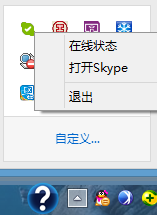
按下述步骤进行操作即可:
1.登录Skype。
2.选择工具>选项...
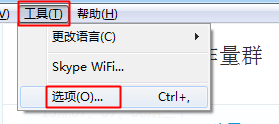
3.选择高级>高级设置。
4.取消勾选注册后把Skype保留在任务栏里。
5.点击保存。
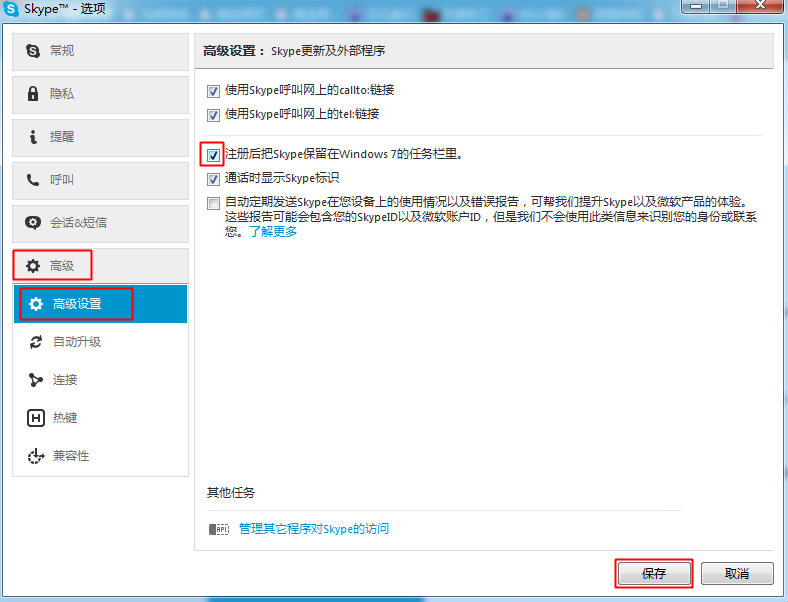
之后每次关闭应用程序窗口,Skype将不再出现在Windows任务栏里。如果Skype依旧出现在任务栏里,则必须改变程序属性。请按照下述步骤进行操作:
1. 点击开始菜单。
2. windows7/Vista用户:选择计算机。Windows XP用户:选择我的电脑。
3. 打开本地磁盘(C:)
4. windows7/Vista用户:选择Program Files(x86)。Windows XP用户:选择Program Files。
5. 找到并打开Skype文件夹。
6. 打开Phone文件夹。
7. 右击Skype.exe,选择属性。
8. 在兼容性选项卡中,取消勾选以兼容模式运行这个程序。
uc电脑园提供的技术方案或与您产品的实际情况有所差异,您需在完整阅读方案并知晓其提示风险的情况下谨慎操作,避免造成任何损失。

未知的网友